„Apple Music“ nuėjo gana ilgą kelią nuo tų laikų, kai pagrindinė priežastis ją naudoti buvo klausytis „Beats One Radio“. Srautinio perdavimo paslauga dabar kovoja su „Spotify“ kaip geriausia muzikos transliavimo parinktimi. „Apple“ netgi pristatė naujų funkcijų, kad išsiskirtų iš minios, įskaitant tokius dalykus kaip „Lossless“ ir „Dolby Audio“.
Turinys
- Susiję skaitymai
- Kaip klausytis „Apple“ muzikos „Google Nest“ garsiakalbyje
-
Geriausias „Nest“ garsiakalbis
- Sonos One
- „Google Nest Audio“.
- Sonos judėjimas
- „Google Nest Mini“.
- Susiję įrašai:
Susiję skaitymai
- „Apple Music Voice“ prieš „Apple Music“: kuris geriausiai atitinka jūsų poreikius?
- Kaip atšaukti „Spotify“ ir perjungti į „Apple Music“.
- Kaip rasti / paleisti „Apple Music Replay 2021“.
- Kaip nustatyti miego laikmatį naudojant „Apple Music“.
- Kaip naudotis Apple Music ir Family Sharing
Jei norite klausytis „Apple Music“ namuose, jau turite keletą galimybių. Bet kuriame jūsų Apple įrenginyje jau iš anksto įdiegta muzika, todėl galite tiesiog prijungti mėgstamas ausines ir klausytis. Bet jei nenorite klausytis muzikos per ausines, bet norėtumėte klausytis „Apple Music“ per „Google Nest“ garsiakalbį, jums pasisekė.
Kaip klausytis „Apple“ muzikos „Google Nest“ garsiakalbyje
Nors „Apple“ turi „HomePod mini“, bendrovė šiek tiek lėta rinkosi, kai kalbama apie išmaniuosius garsiakalbius. „Google“ ir „Amazon“ pirmauja, o daugelis renkasi vieną ar kitą ekosistemą. Laimei, „Apple“ „sienos sodo“ požiūris pastaraisiais metais buvo sumažintas, nes bendrovė stengiasi patenkinti kuo daugiau vartotojų.
Jei jau sukūrėte „Google Nest“ garsiakalbių ekosistemą ir norite klausytis mėgstamų dainų naudodami „Apple Music“, paaiškinsime, ką reikia padaryti. Štai kaip galite klausytis „Apple Music“ naudodami „Google Nest“ garsiakalbį.
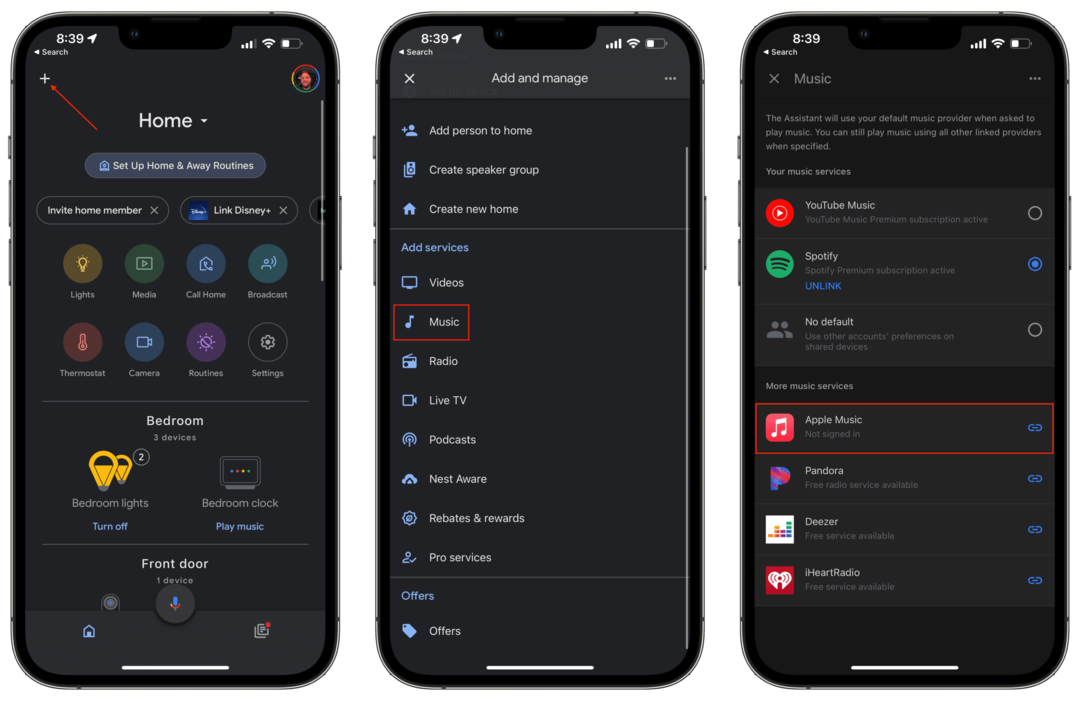
- Atidaryk „Google“ pagrindinis puslapis programa „iPhone“ ar „iPad“.
- Prisijunkite prie „Google“ paskyros, naudojamos su „Nest Speaker“.
- Bakstelėkite + piktogramą viršutiniame kairiajame kampe.
- Slinkite žemyn iki Pridėti paslaugas ir bakstelėkite Muzika.
- Pagal Daugiau muzikos paslaugų, bakstelėkite Apple muzika.
- Bakstelėkite Susieti paskyrą.
- Prisijunkite prie savo Apple ID.
- Kai pasieksite Prieigos užklausa ekraną, bakstelėkite Leisti.
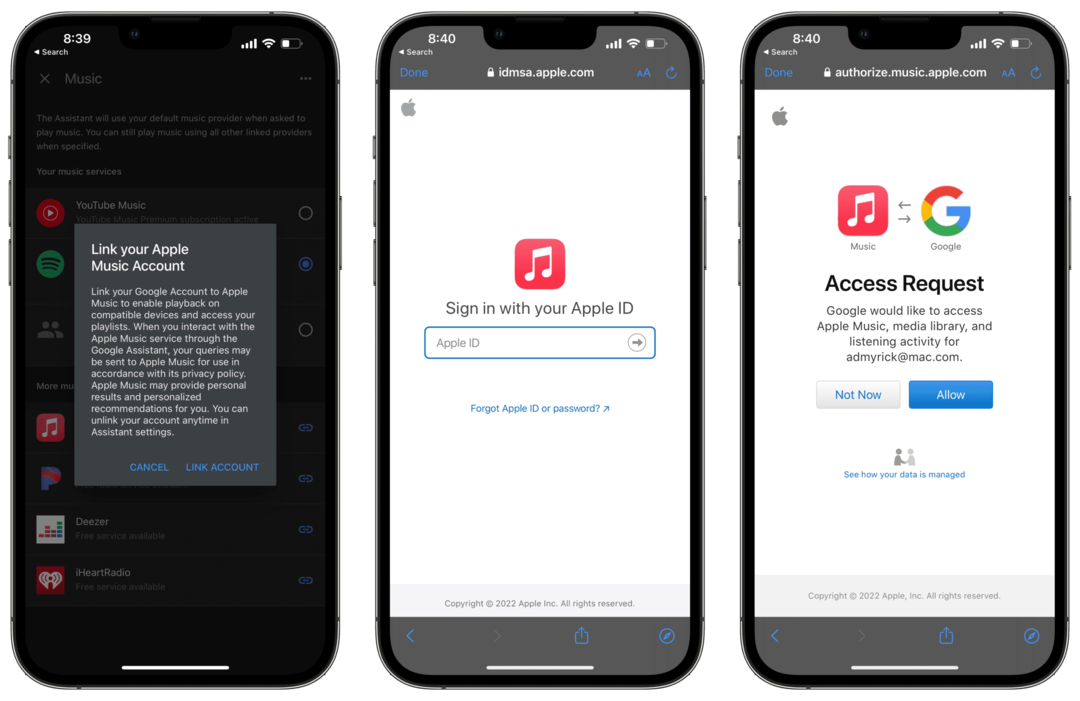
Kai paliesite Leisti mygtuką iššokančiame dialogo lange, tai viskas, ką jums reikia padaryti! Dabar galite pasakyti kažką panašaus į „Hey Google, play John Mayer“ ir pradės groti prijungtas „Nest“ garsiakalbis. Tai taip pat veikia su grojaraščiais ir albumais, todėl jūsų neribos tai, ką galite klausytis.
Geriausias „Nest“ garsiakalbis

Jei jums įdomu sukurti išmanųjį namą su „Google Assistant“, bet ieškote geriausio garsiakalbio, mes jums padėsime. Mes suapvalinome keletą geriausių galimų variantų ir stebėtina, kad jie ne visi tiesiogiai iš „Google“.
„Sonos“ garsiakalbiai yra vieni geriausių versle, neatsižvelgiant į tai, kokią išmaniųjų namų platformą naudojate. Naudodami „Sonos One“ gausite pavyzdinį bendrovės garsiakalbį, kurį galima susieti su „iPhone“, kad galėtumėte pasiekti „Siri“, kai jūsų rankos yra pilnos arba tiesiog reikia įjungti šviesas. Šis garsiakalbis skamba tiesiog neįtikėtinai ir puikiai derės su bet kokia jūsų namų estetika.
„Google“ „Nest Audio“ buvo atnaujintas 2020 m. ir buvo paverstas neįtikėtinu „Assistant“ garsiakalbiu. „Nest Audio“ yra maždaug 75 % garsesnis nei originalus „Google Home“, o bosas yra 50 % galingesnis. Tačiau galbūt geriausia yra tai, kad naujausias „Google“ garsiakalbis automatiškai pritaikys garso lygius pagal tai, ko klausotės, ir jus supančią aplinką.
Tai yra šiek tiek brangesnė, tačiau „Sonos Move“ yra tiesiog fenomenalus. Pirma, tai yra „Bluetooth“ garsiakalbis, leidžiantis pasiimti su savimi, kur tik norite. Jis turi IP56 atsparumo vandeniui ir dulkėms įvertinimą, kuris padeda atlaikyti elementus, ir vienu įkrovimu veikia daugiau nei 11 valandų. „Move“ yra suderinamas su „Apple“ „AirPlay 2“ technologija, todėl prisijungti prie „iPhone“ yra labai paprasta.
„HomePod mini“ reikia daug mylėti, tačiau „Google“ „Nest Mini“ yra įspūdingas pats savaime. „Nest Mini“ yra ne tik šiek tiek pigesnis, bet ir galima rinktis iš kelių skirtingų smagių spalvų, kad atitiktų bet kurį kambarį, kuriame juos įdėsite. Nors negalėsite jų išimti kaip Sonos Move, „Nest Mini“ galima sugrupuoti ir sukurti įtraukiantį muzikos klausymosi potyrį.
Andrew yra laisvai samdomas rašytojas, gyvenantis JAV rytinėje pakrantėje.
Bėgant metams jis rašė įvairioms svetainėms, įskaitant „iMore“, „Android Central“, „Phandroid“ ir keletą kitų. Dabar jis dienas leidžia dirbdamas ŠVOK įmonėje, o naktimis dirba kaip laisvai samdomas rašytojas.